Como selecionar células aleatórias de uma lista no Google Sheets?
Neste artigo, vou introduzir algumas maneiras de selecionar células aleatórias de uma lista no Google Sheets e na planilha do Excel.
Selecionar células aleatórias de uma lista no Google Sheets com fórmula
Selecionar células aleatórias de uma lista na planilha do Excel com Kutools para Excel
Selecionar células aleatórias de uma lista no Google Sheets com fórmula
Aplicando a fórmula abaixo para extrair algumas células aleatoriamente no Google Sheets, faça o seguinte:
1. Insira esta fórmula: =ArrayFormula(VLOOKUP(QUERY(UNIQUE(RANDBETWEEN(ROW(INDIRECT("A1:A"&COUNTA(A:A)*10))^0,COUNTA(A:A))),"limit 4"),{ROW(INDIRECT("A1:A"&COUNTA(A:A))),FILTER(A:A,A:A<>"")},2,0)) em uma célula em branco onde você deseja obter o resultado, e depois pressione a tecla Enter para obter um nome qualquer.
Nota: No código acima, A:A é a coluna de nomes da qual você deseja extrair nomes, limit 4 significa que 4 nomes serão extraídos aleatoriamente; você pode alterá-los conforme necessário.
2. Em seguida, arraste a alça de preenchimento para baixo até as células para extrair quaisquer quatro nomes, veja a captura de tela:
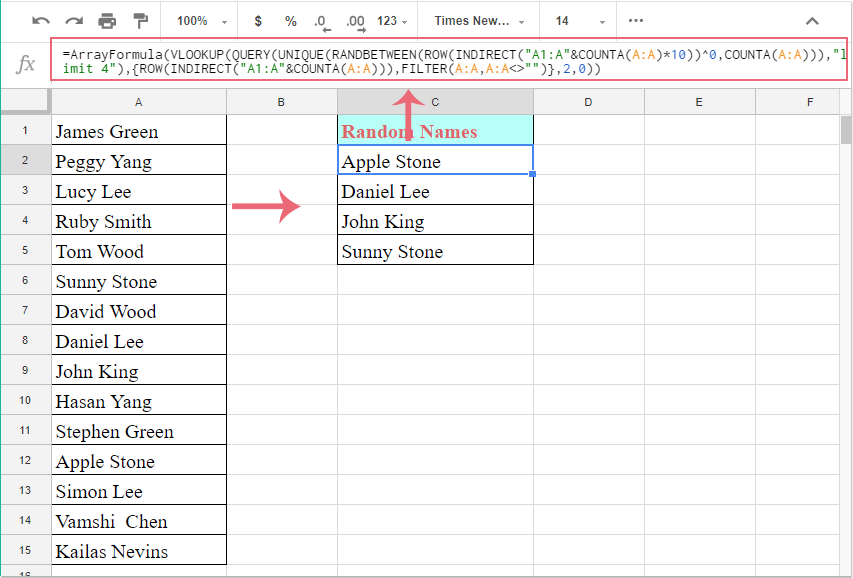
Nota: Você pode pressionar Ctrl + R para escolher novos nomes aleatoriamente a cada vez.
Selecionar células aleatórias de uma lista na planilha do Excel com Kutools para Excel
Se você precisa selecionar células aleatoriamente na planilha do Excel, o recurso Ordenar Aleatoriamente do Intervalo do Kutools para Excel pode ajudá-lo a lidar com essa tarefa facilmente.
Depois de instalar o Kutools para Excel, faça o seguinte:
1. Selecione a lista de dados da qual você deseja selecionar células aleatórias e clique em Kutools > Intervalo > Ordenar Aleatoriamente, veja a captura de tela:

2. Na caixa de diálogo Ordenar Aleatoriamente, na aba Selecionar, insira o número de células que deseja selecionar no campo de texto Número de Células a Selecionar e, em seguida, escolha Selecionar células aleatórias na lista Tipo de Seleção, veja a captura de tela:

3. Em seguida, clique no botão Ok, e o número específico de células será selecionado aleatoriamente de uma só vez, veja a captura de tela:

Kutools para Excel - Potencialize o Excel com mais de 300 ferramentas essenciais. Aproveite recursos de IA permanentemente gratuitos! Obtenha Agora
Melhores Ferramentas de Produtividade para Office
Impulsione suas habilidades no Excel com Kutools para Excel e experimente uma eficiência incomparável. Kutools para Excel oferece mais de300 recursos avançados para aumentar a produtividade e economizar tempo. Clique aqui para acessar o recurso que você mais precisa...
Office Tab traz interface com abas para o Office e facilita muito seu trabalho
- Habilite edição e leitura por abas no Word, Excel, PowerPoint, Publisher, Access, Visio e Project.
- Abra e crie múltiplos documentos em novas abas de uma mesma janela, em vez de em novas janelas.
- Aumente sua produtividade em50% e economize centenas de cliques todos os dias!
Todos os complementos Kutools. Um instalador
O pacote Kutools for Office reúne complementos para Excel, Word, Outlook & PowerPoint, além do Office Tab Pro, sendo ideal para equipes que trabalham em vários aplicativos do Office.
- Pacote tudo-em-um — complementos para Excel, Word, Outlook & PowerPoint + Office Tab Pro
- Um instalador, uma licença — configuração em minutos (pronto para MSI)
- Trabalhe melhor em conjunto — produtividade otimizada entre os aplicativos do Office
- Avaliação completa por30 dias — sem registro e sem cartão de crédito
- Melhor custo-benefício — economize comparado à compra individual de add-ins